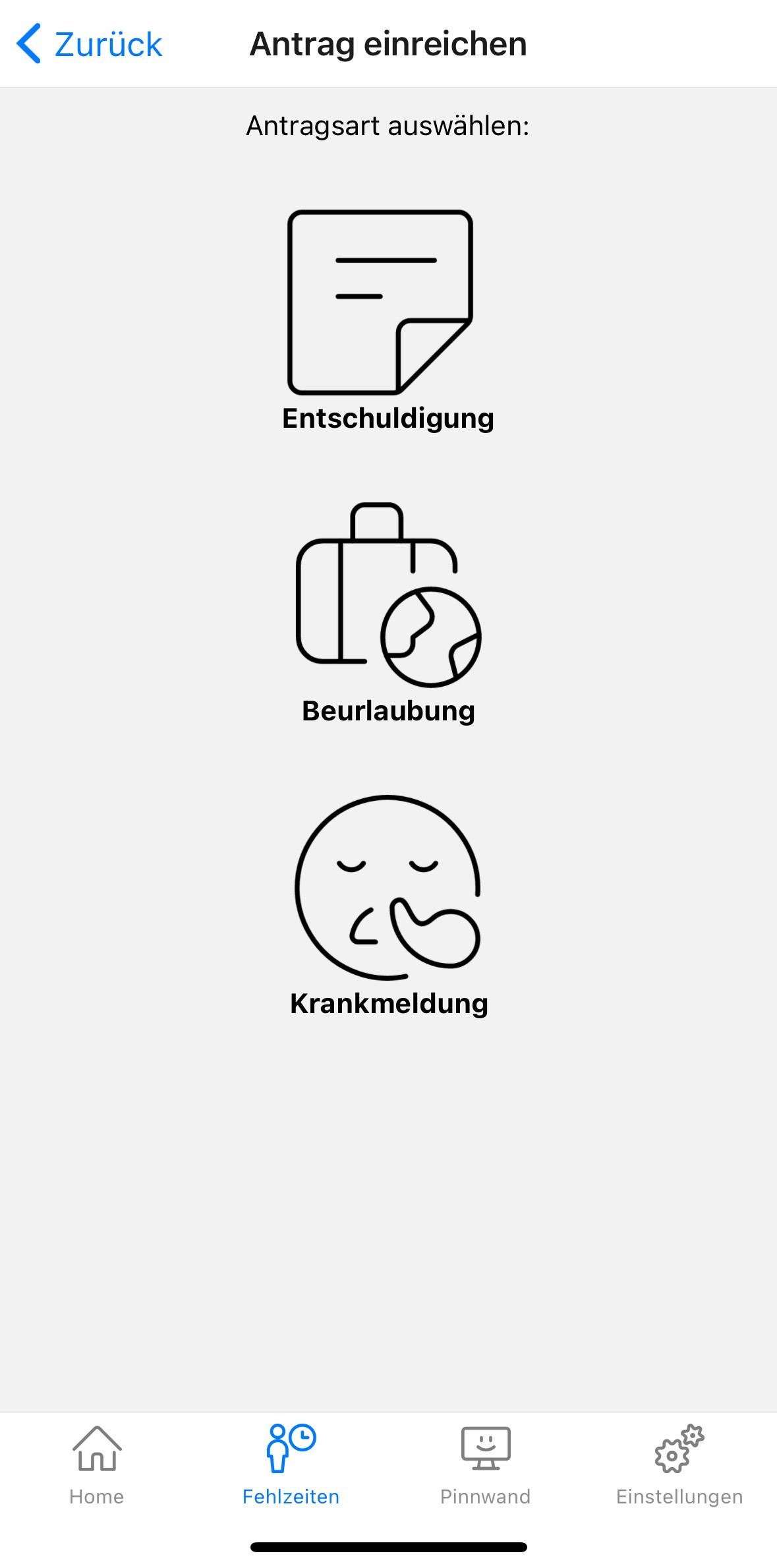Digitale Entschuldigungen
Falls Ihre Schule das Modul für digitale Entschuldigungen nutzt, können Sie mit Ihrem BOLLE-Profil Anträge auf Entschuldigungen und Beurlaubungen bei der Klassenleitung einreichen. Außerdem können Sie Ihr Kind online krankmelden.
Inhaltsübersicht
1. Allgemeines über digitale Entschuldigungen (Beispiel anhand eines Logins per Webbrowser)
2. Fehlzeiten und Anträge über die BOLLE-App auf einem Smartphone
3. Digitale Entschuldigungsanträge über die BOLLE-App auf einem Smartphone
4. Wie kann ich mich für die Entschuldigungsanträge per BOLLE-App auf dem Smartphone verifizieren?
1. Allgemeines über digitale Entschuldigungen (Beispiel anhand eines Logins per Webbrowser)
Wenn Sie Ihr Kind online krankmelden möchten oder einen Antrag auf Entschuldigung einer vergangenen Abwesenheit oder zukünftigen Beurlaubung stellen möchten, loggen Sie sich bitte in Ihr BOLLE-Profil im Webbrowser ein.
Wenn Sie noch kein BOLLE-Profil haben, kann Ihnen die Klassenleitung Ihres Kindes ein solches Profil zur Verfügung stellen. Bitte melden Sie sich dafür bei der Klassenleitung Ihres Kindes.

Nachdem Sie sich eingeloggt haben, klicken Sie auf Fehlzeiten.
Danach klicken Sie auf Antrag einreichen.
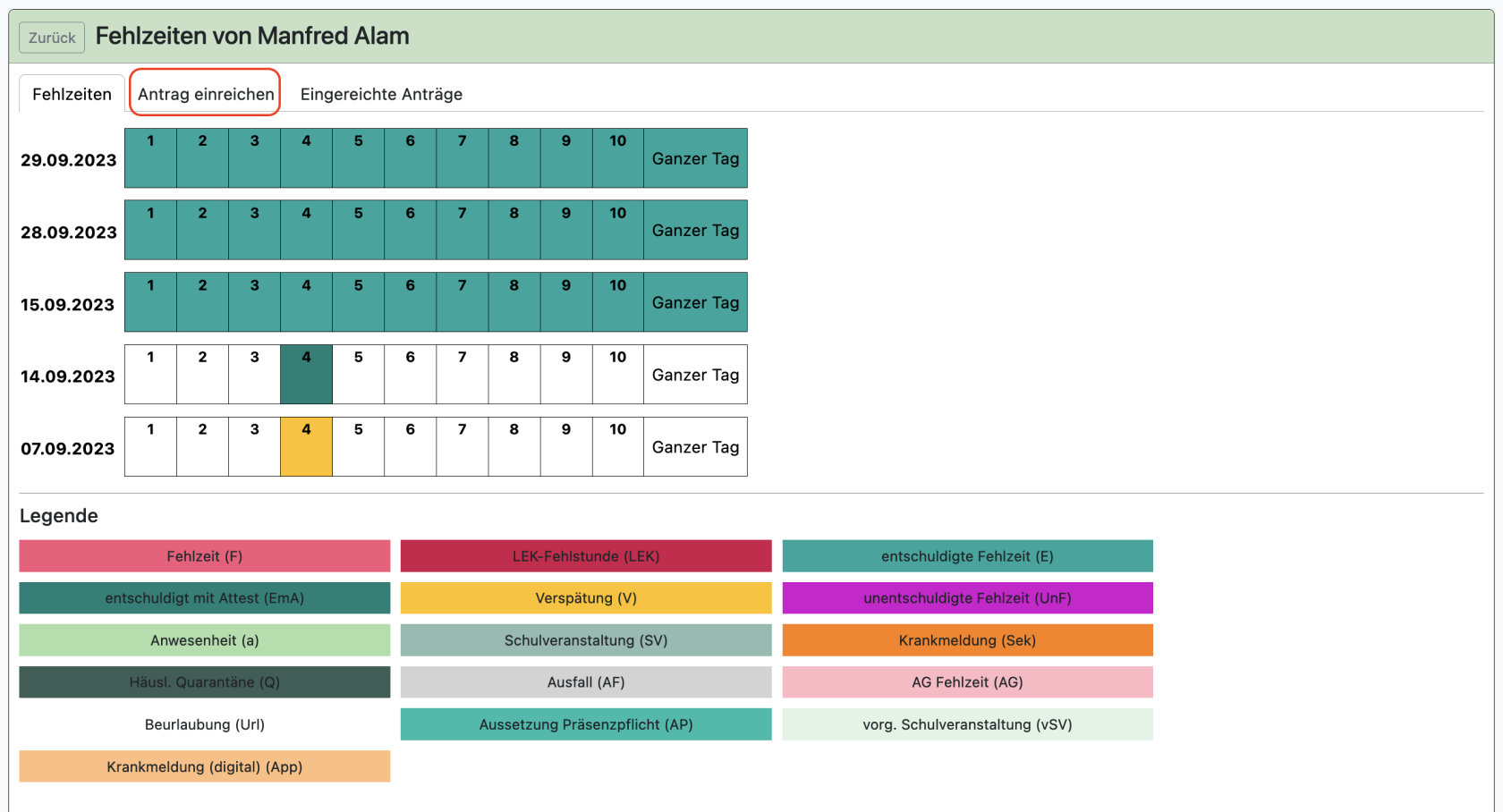
Dort haben Sie folgende Optionen:
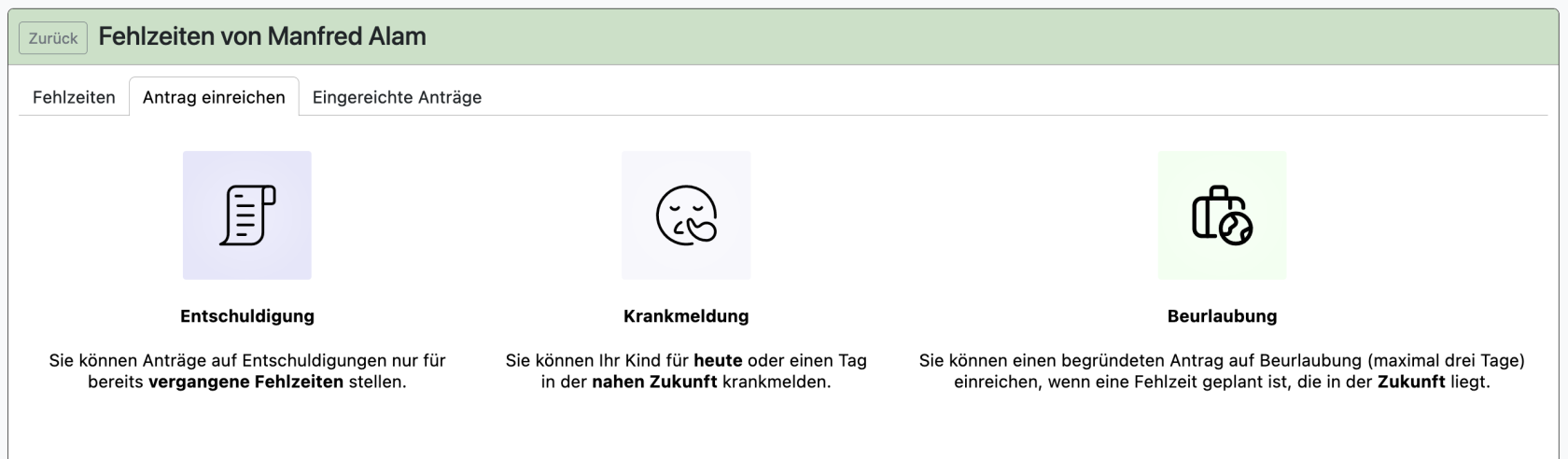
| Entschuldigung | Sie können einen Antrag auf Entschuldigung für bereits vergangene Fehlzeiten einreichen. Die Klassenleitung kann dann über Ihren Antrag entscheiden. |
| Krankmeldung | Sie können Ihr Kind am Tag einer Fehlzeit oder für den morgigen Tag krankmelden (ggf. schulspezifische Abweichungen möglich). Hierbei kann auch gleich ein Antrag auf Entschuldigung gestellt werden. |
| Beurlaubung | Sie können einen Antrag auf Beurlaubung einreichen. Die Klassenleitung kann dann über Ihren Antrag entscheiden, sofern es sich um nicht mehr als 3 Schultage handelt und die Beurlaubung nicht direkt an die Ferien anschließt. Für längere Anträge auf Beurlaubung stellen Sie einen schriftlichen Antrag direkt bei der Schulleitung. |
Wenn Sie z.B. auf Krankmeldung klicken, erscheint diese Ansicht:
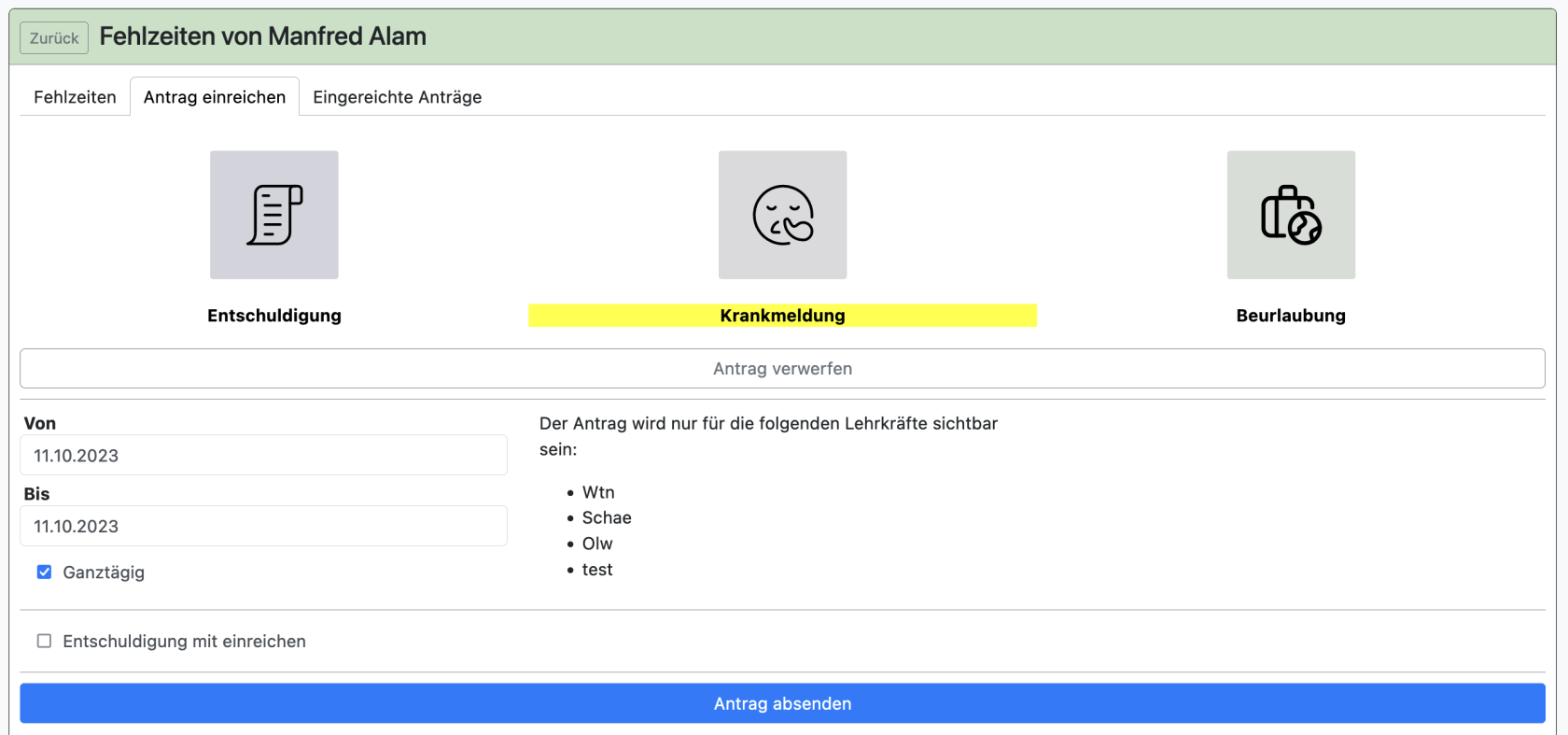
Geben Sie dabei auch an, ob Ihr Kind ganztägig fehlt. Wenn Sie den Haken bei "ganztägig" entfernen, können Sie einzelne Schulstunden eingeben, die Ihr Kind voraussichtlich verpassen wird. Beachten Sie dabei die Zeiten der Unterrichtsstunden Ihrer Schule.
Sie sehen, welche Personen Zugriff auf Ihren gestellten Antrag oder Ihre gestellte Krankmeldung erhalten.
Bei einer Krankmeldung können Sie auch gleich einen Antrag auf Entschuldigung mit einreichen. Klicken Sie dafür auf das entsprechende Feld: "Entschuldigung mit einreichen".
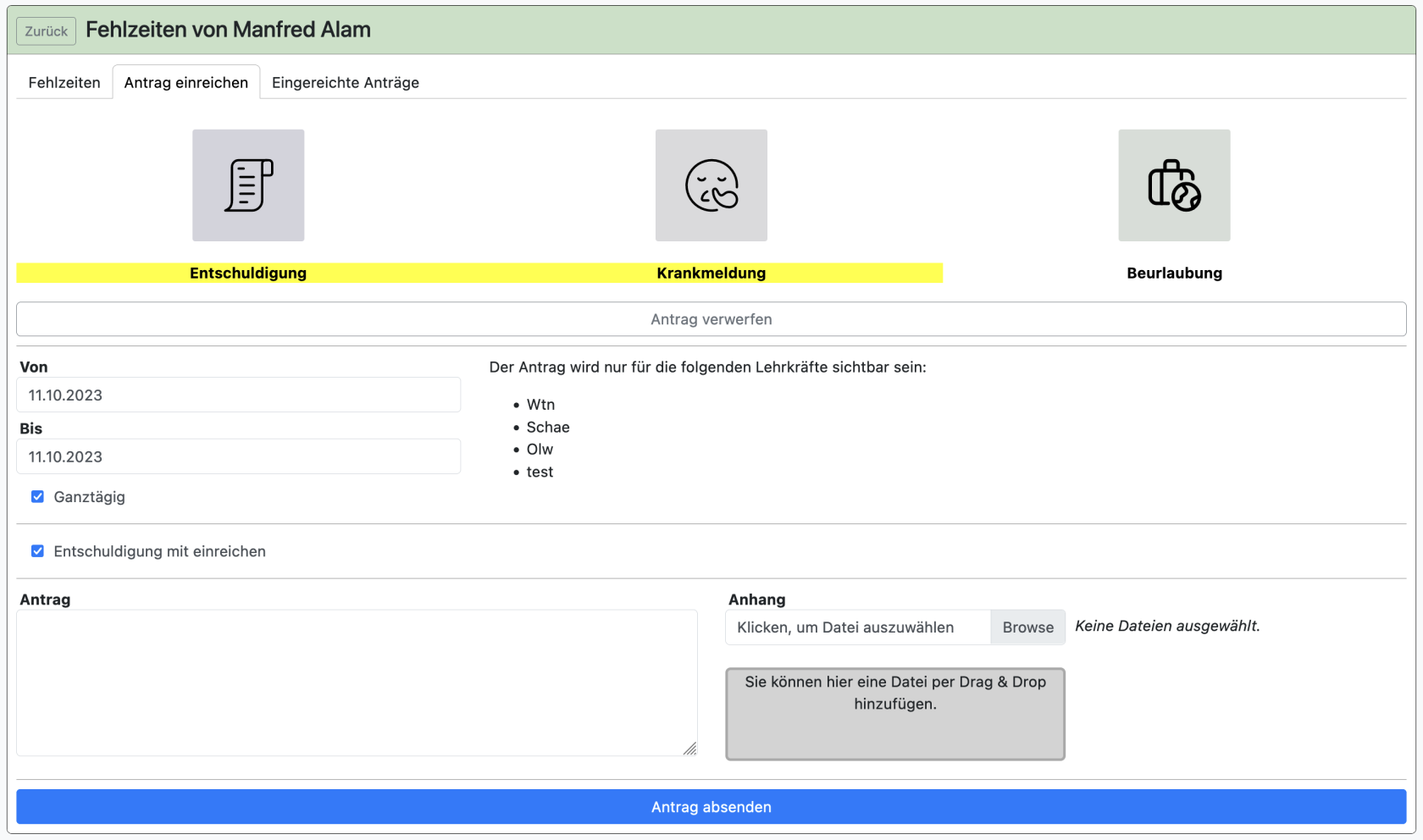
Sie können den Antrag formulieren und sogar auch einen Anhang mit hinzufügen, wenn das nötig sein sollte.
Unter eingereichte Anträge können Sie nachverfolgen, welche Anträge Sie bereits für Ihr Kind gestellt haben und ob die Klassenleitung eine Entscheidung getroffen hat.

Wenn Sie auf Details klicken, können Sie, bevor die Klassenleitung den Antrag annimmt oder ablehnt, den Antrag auch noch zurückziehen.
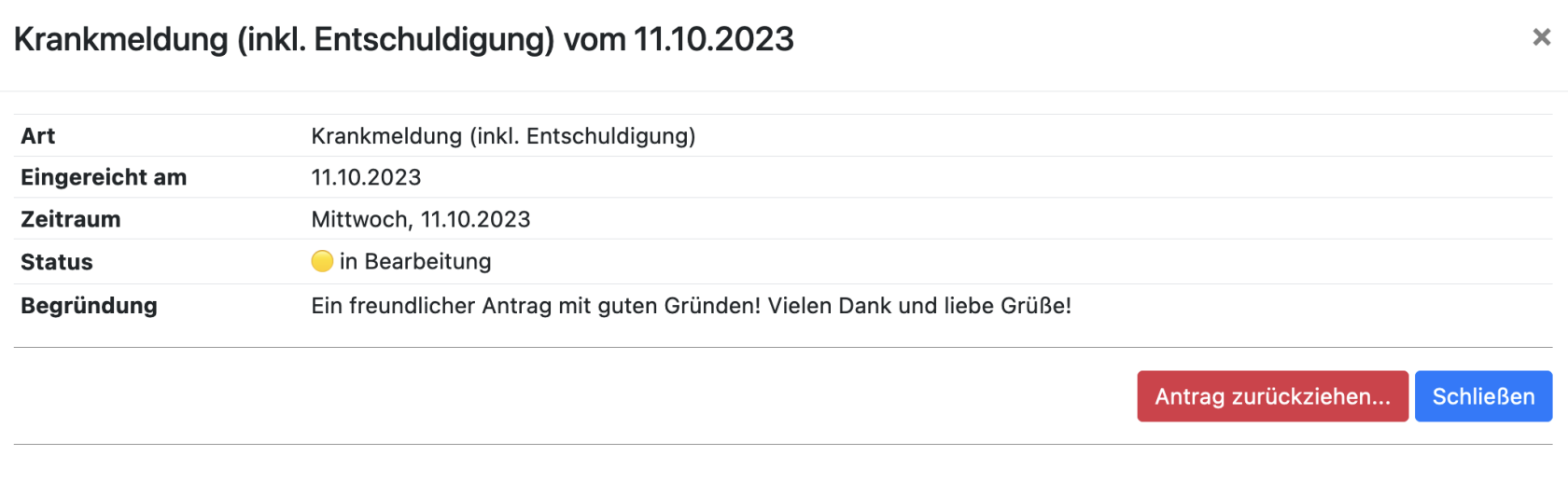
Die Klassenleitung kann den Antrag dann annehmen oder ablehnen.
Wenn ein Antrag genehmigt ist, sieht das für Sie so aus:

Sie können auch hier auf Details klicken. Das Klassenleitung kann einen Kommentar formulieren, den Sie dort einsehen können.
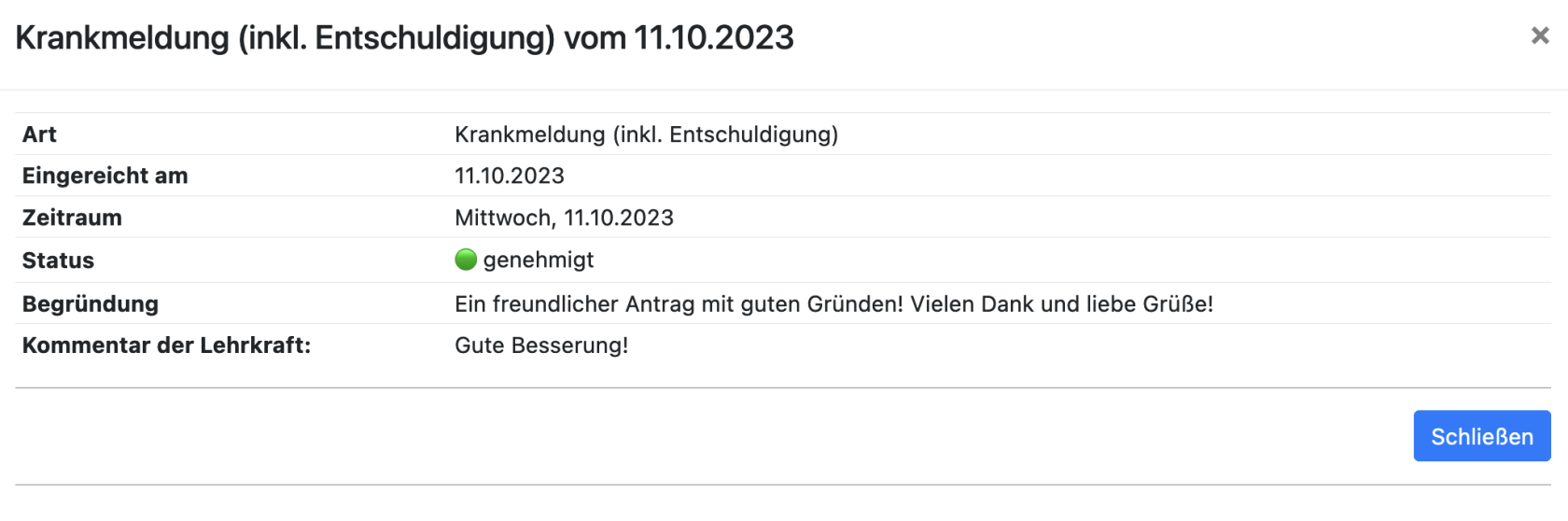
Ein abgelehnter Antrag wird Ihnen so dargestellt:

Auch hier kann die Klassenleitung einen Kommentar hinterlassen.
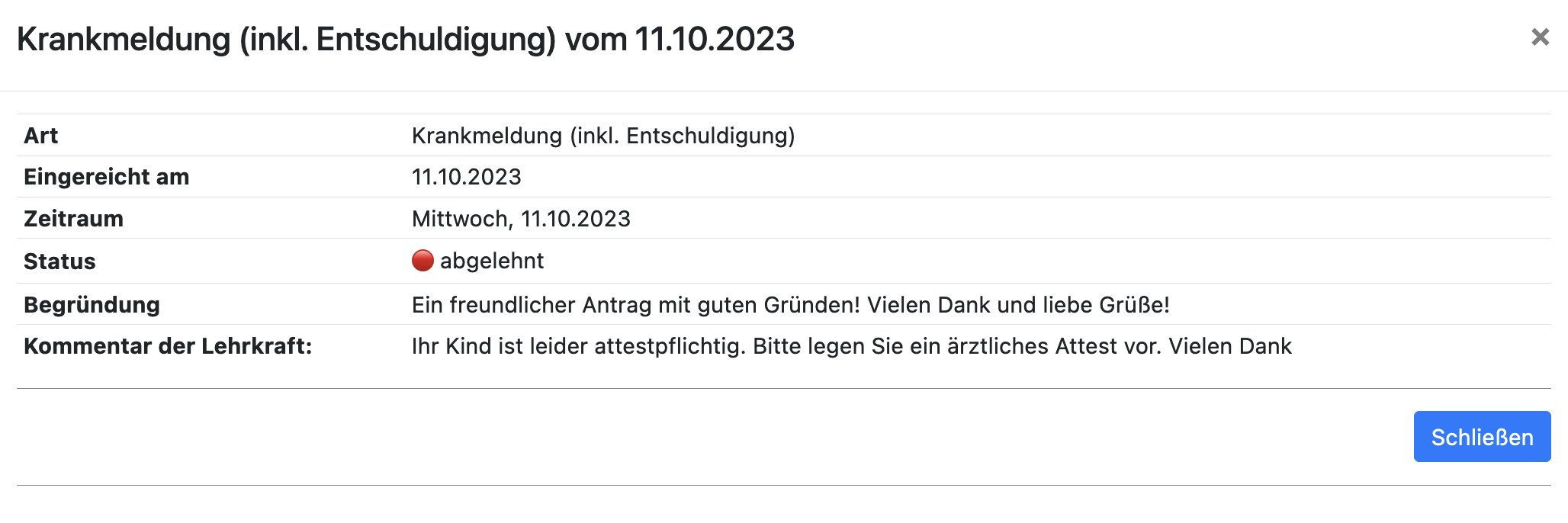
Wenn ein Antrag abgelehnt werden sollte und Sie Nachfragen haben, kontaktieren Sie die jeweilige Klassenleitung am besten direkt. Weitere digitale Anträge würden hier vermutlich nur wieder abgelehnt werden.
Wenn Sie einen Antrag auf Beurlaubung stellen möchten, der mehr als drei Tage umfasst, wird Ihnen eine Fehlermeldung angezeigt. Klassenleitungen können keine längeren Beurlaubungen genehmigen. Bitte wenden Sie sich schriftlich an die Schulleitung.
Es kann sein, dass Sie ggf. ab einer bestimmten Uhrzeit keine Krankmeldung mehr für den aktuellen Tag abgeben können. Dies ist dann eine schulweite Einstellung, die die Schulleitung festgelegt hat.
Bitte sprechen Sie mit der Klassenleitung Ihres Kindes.
Gegebenenfalls ist Ihr Kind bereits als fehlend eingetragen worden?
Wenn das der Fall ist, können Sie statt einer Krankmeldung einen Antrag auf Entschuldigung einreichen.
Eventuell können Sie im Kalender bestimmte Daten in der Zukunft oder Vergangenheit nicht wählen. Das liegt dann daran, dass die Schulleitung dies so eingestellt hat.
In solch einem Fall sprechen Sie bitte mit der Klassenleitung Ihres Kindes.
2. Fehlzeiten über die BOLLE-App auf einem Smartphone
Sie können die Fehlzeiten auch mit der BOLLE-App auf Ihrem Smartphone einsehen und von dort aus auch Krankmeldungen und Anträge auf Entschuldigungen und Beurlaubungen stellen. Die digitalen Anträge werden hier näher erklärt.
Wenn Sie sich in der App richtig eingeloggt haben, können Sie unter dem Symbol für "Fehlzeiten" die Fehlzeiten Ihres Kindes abrufen.
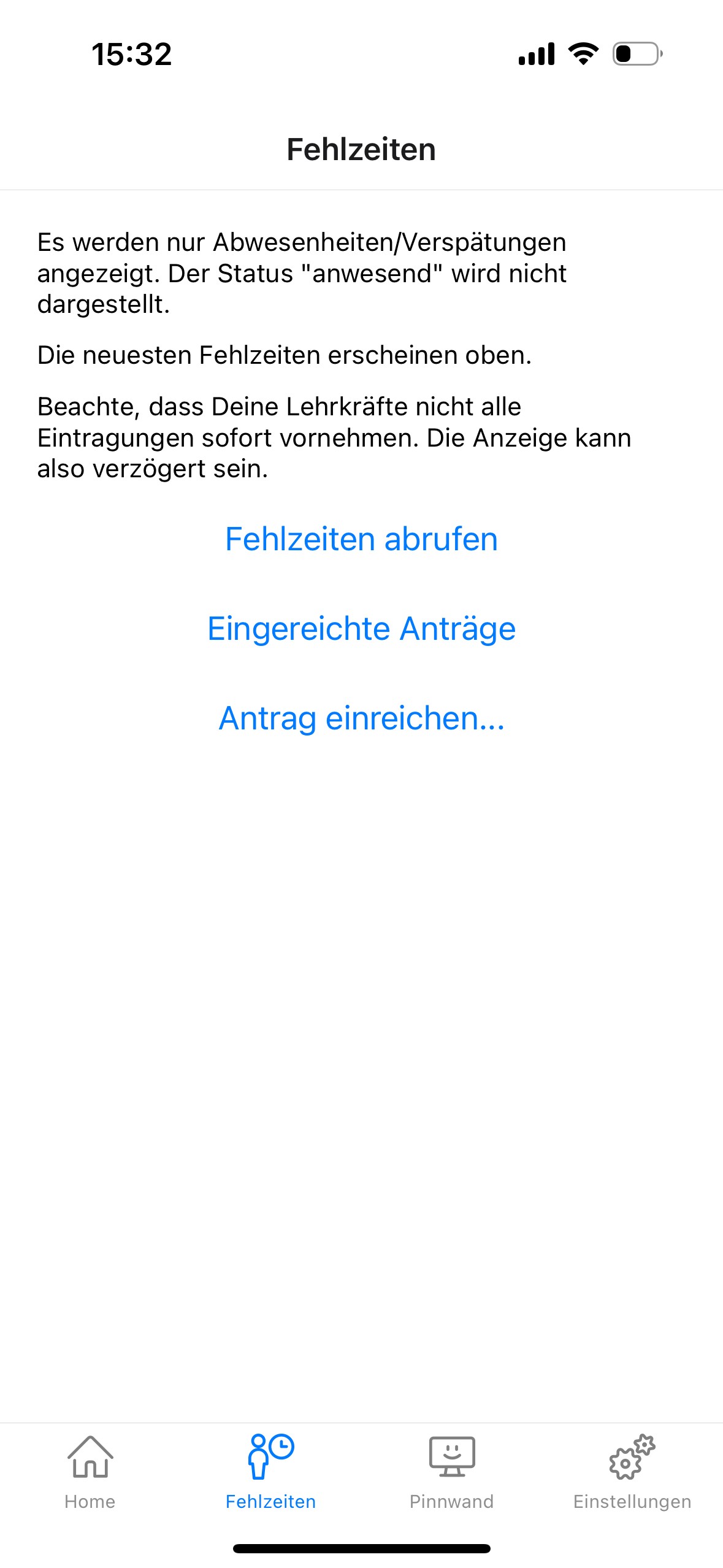
Sie sehen dann eine Auflistung aller erfasster Fehlzeiten.
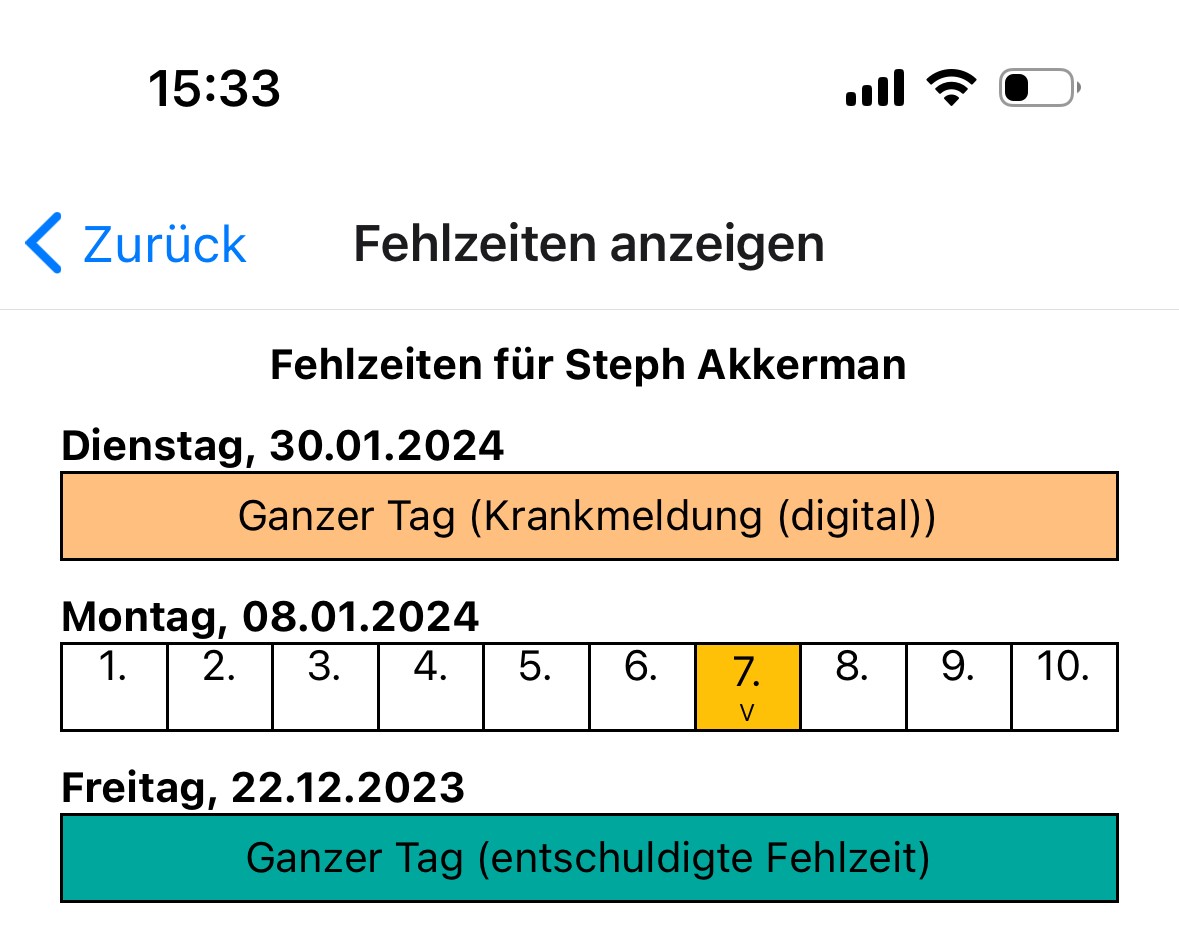
Weiter unten finden Sie die Legende, damit Sie sehen können, welche Farbe bzw. welche Abkürzung für welche erfasste Fehlzeit steht.
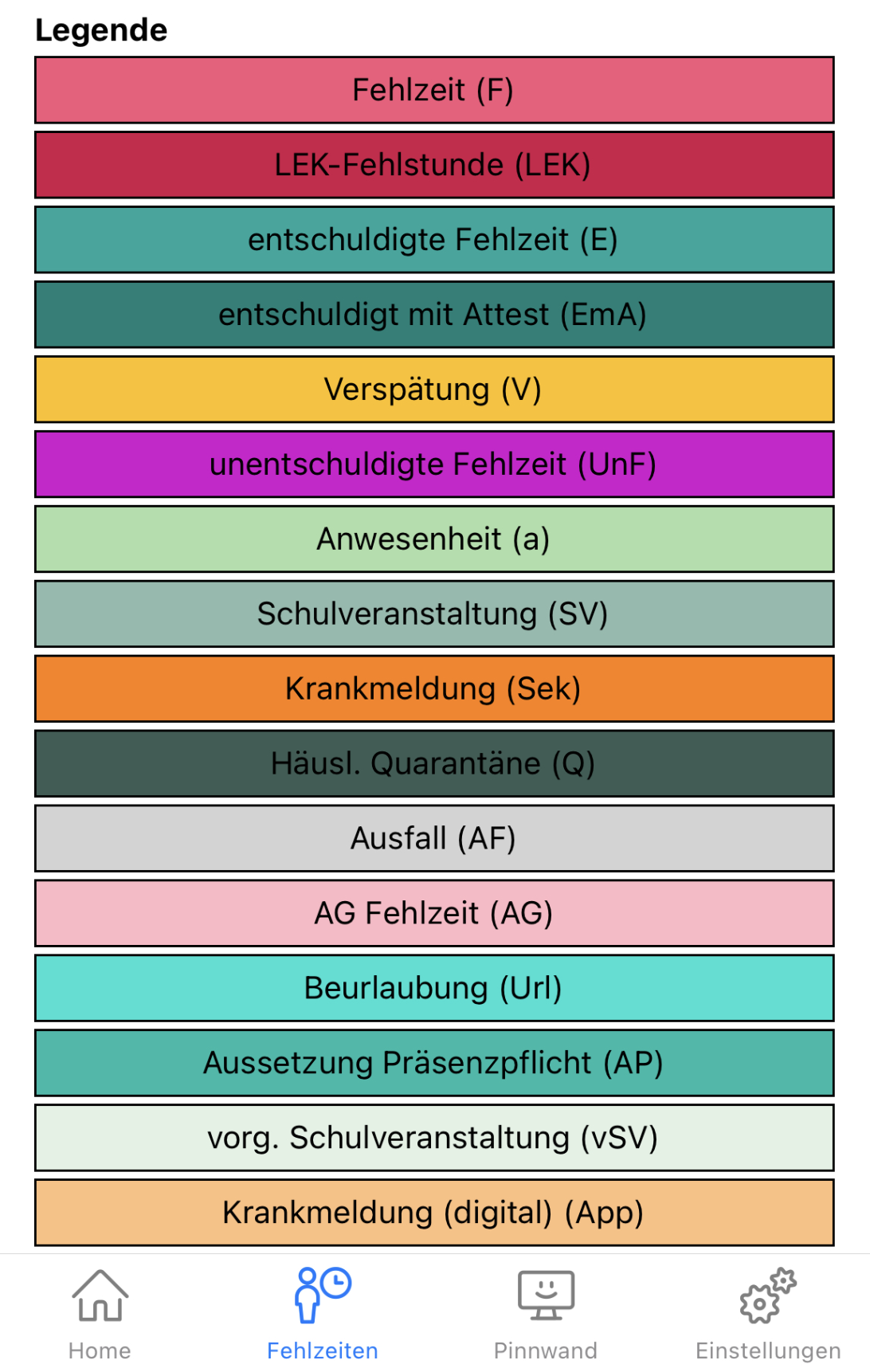
Wenn Sie mehrere Kinder an einer Schule haben, und diese bereits Ihrem Eltern-Account zugeordnet wurden, können Sie auf "Einstellungen" klicken und dort zwischen den Ansichten Ihrer Kindern wechseln. Klicken Sie dafür auf die Zeile unter "Ausgewähltes Kind".
Wenn Ihre Kinder unterschiedliche Schulen besuchen, die jedoch alle mit BOLLE arbeiten, können Sie auch alle Kinder in einer App verwalten. Klicken Sie dafür auf "Einstelllungen" und dann auf die Zeile unter "Eingeloggte Nutzer:innen". Von dort aus können Sie einen "weiteren Login durchführen". Nach erfolgreichem Login können Sie an dieser Stelle zwischen den einzelnen Accounts wechseln.
3. Digitale Entschuldigungsanträge über die BOLLE-App auf einem Smartphone
Die digitalen Entschuldigungsanträge werden verschlüsselt übertragen. Dafür kann es notwendig sein, dass Ihnen mitgeteilt wird, dass Sie Ihren Login erneut verifizieren müssen. Wenn Ihnen das so angezeigt wird und Sie dabei Hilfe benötigen, gucken Sie bitte hier nach.
Wenn Sie sich erfolgreich eingeloggt haben, können Sie unter "Fehlzeiten" auf "Antrag einreichen" klicken.
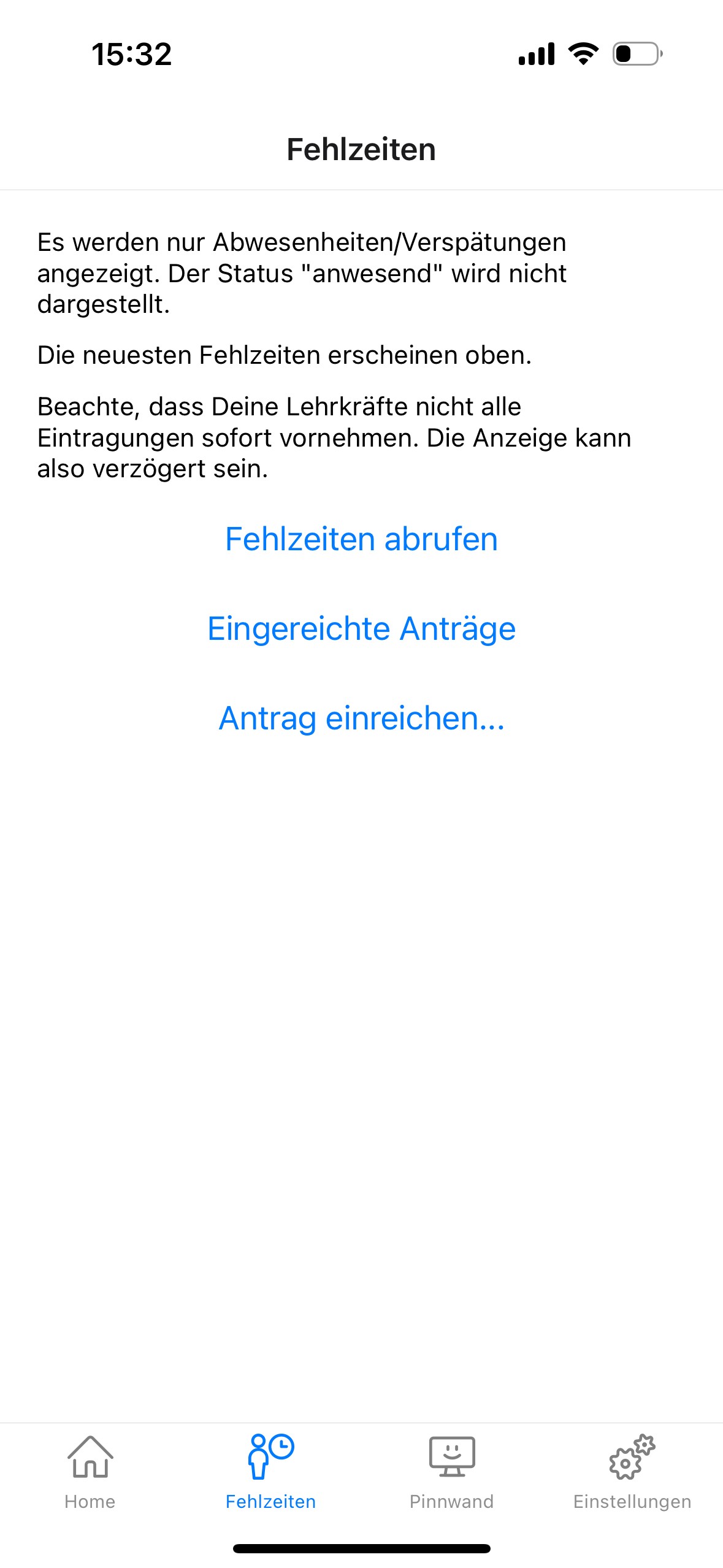
Dort können Sie je nach Schuleinstellungen Anträge auf Entschuldigung, Beurlaubung und Krankmeldung einreichen. Was genau was im Einzelnen bedeutet, lesen Sie weiter oben nach.
Hier wird jetzt z.B. eine Krankmeldung eingereicht. Zeitgleich soll aber auch ein Antrag auf Entschuldigung mit eingereicht werden, damit das verantwortliche Personal darüber entscheiden kann, ob ein valider Entschuldigungsgrund vorliegt.
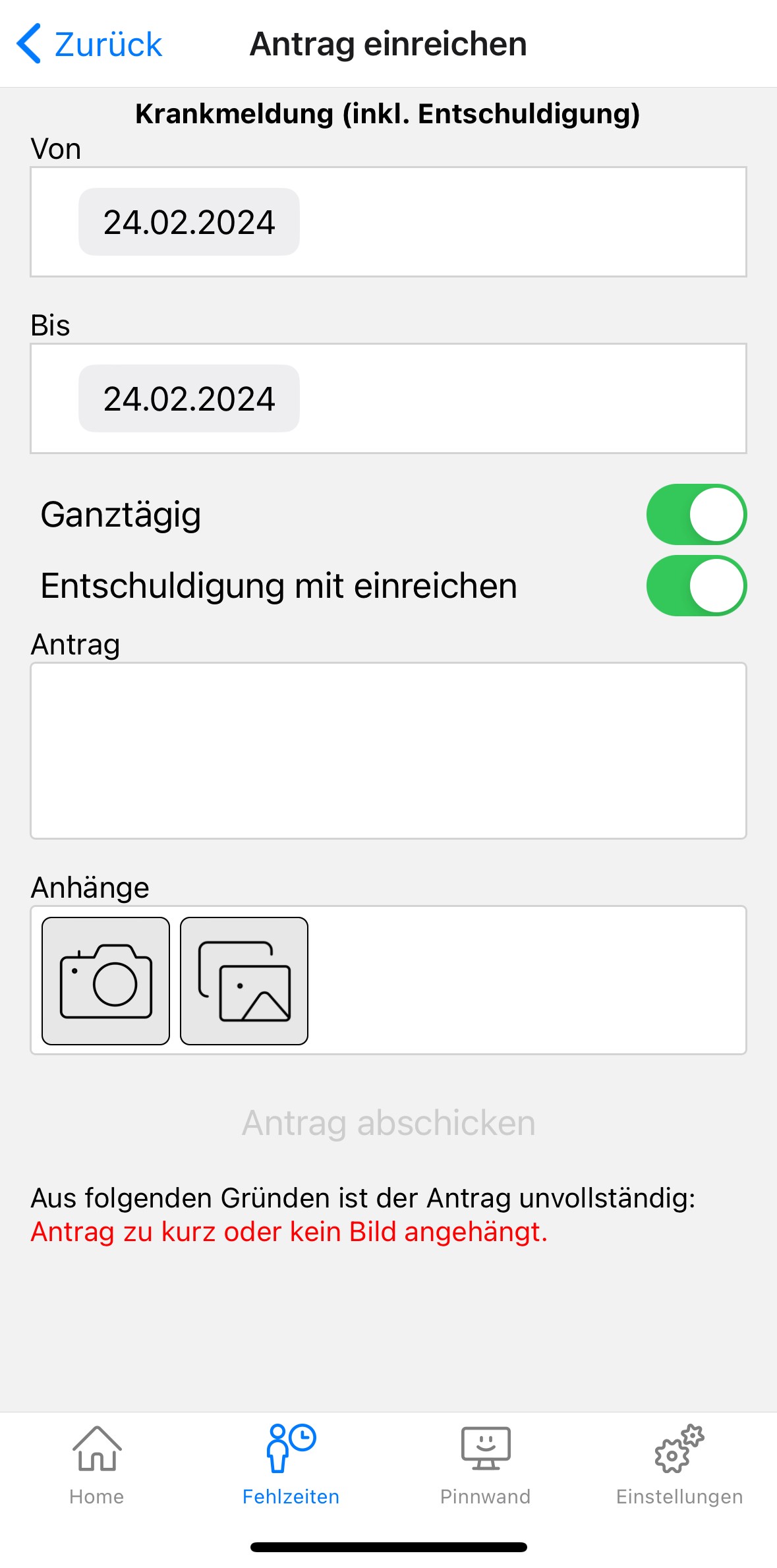
Wenn Ihr Kind z.B. nur einzelne Schulstunden versäumen wird, dann entfernen Sie die Markierung bei "Ganztägig". Dann können Sie die Schulstunden auswählen. Bitte beachten Sie den Stundenplan der Schule, damit Sie die richtigen Schulstunden markieren.
Sie müssen etwas im Feld "Antrag" formulieren. Auf Grundlage dieser Informationen kann das verantwortliche Personal erst über Ihren Antrag entscheiden.
Gegebenenfalls möchten Sie auch einen Anhang mitschicken. Sie können das Dokument direkt fotografieren oder ein bereits erstelltes Foto auswählen.
Wenn Ihr Antrag unvollständig ist, wird dies durch einen roten Hinweis mitgeteilt. Sie können den Antrag erst abschicken, wenn der Antrag formal vollständig ist.
Beachten Sie, dass Sie z.B. bei Krankmeldungen nicht beliebig viele Zeiten wählen können. In diesem Beispiel hat die Schule festgelegt, dass Entschuldigungen nur für den Kalendertag und den nächsten Kalendertag möglich sind.
Wenn Sie vergangene Krankheiten entschuldigen wollen, wählen Sie nicht die "Krankmeldung" sondern die "Entschuldigung".
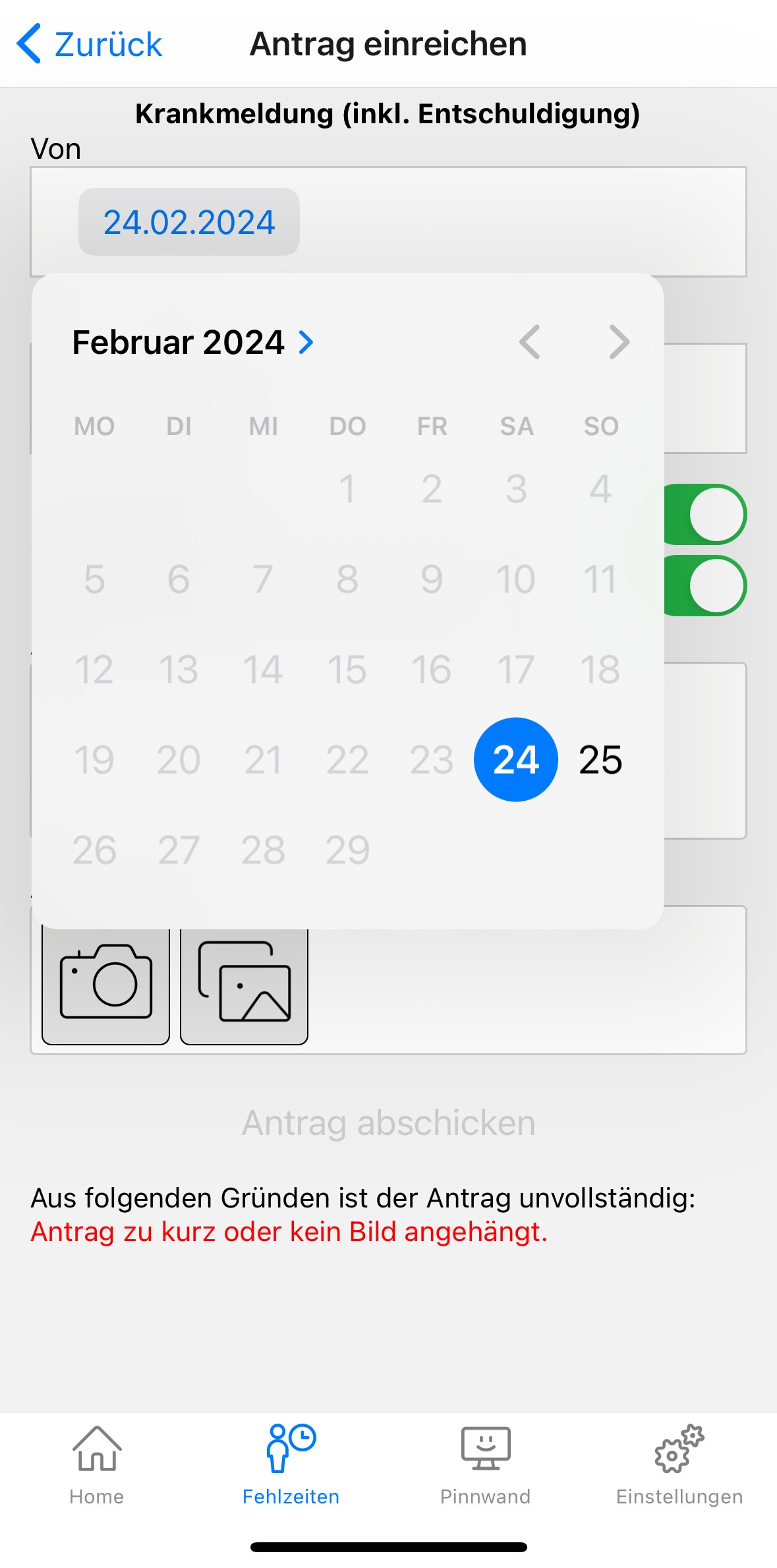
Wenn Ihr Antrag eingereicht wurde, sehen Sie dies unter "Eingereichte Anträge".
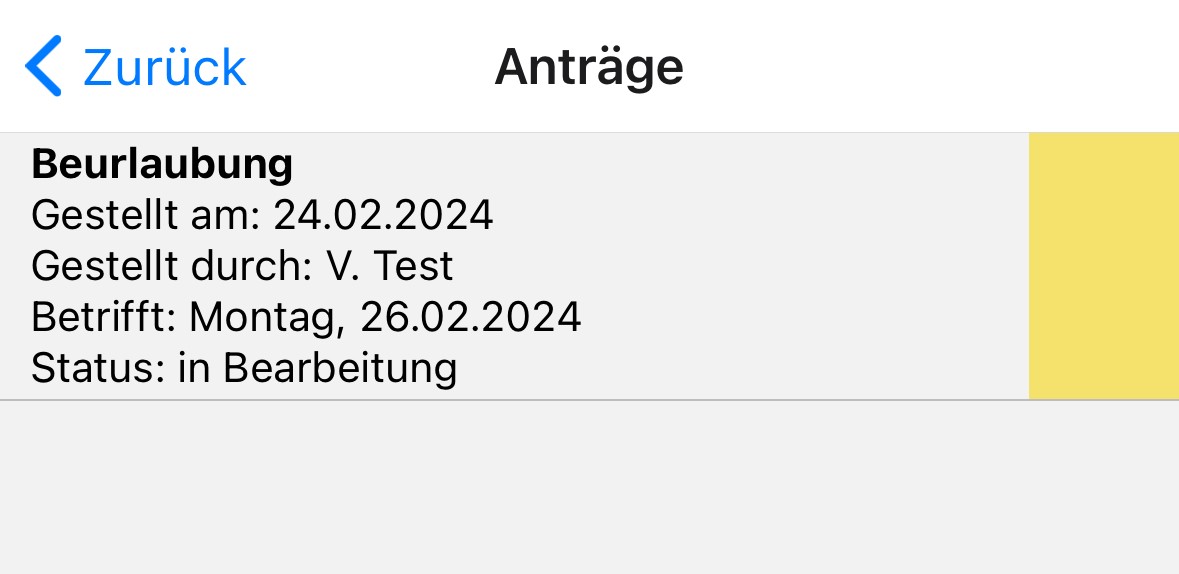
Gelb bedeutet, dass Ihr Antrag in Bearbeitung ist. Bitte zeigen Sie hier Geduld. Das verantwortliche Personal kann das nicht immer sofort bearbeiten.
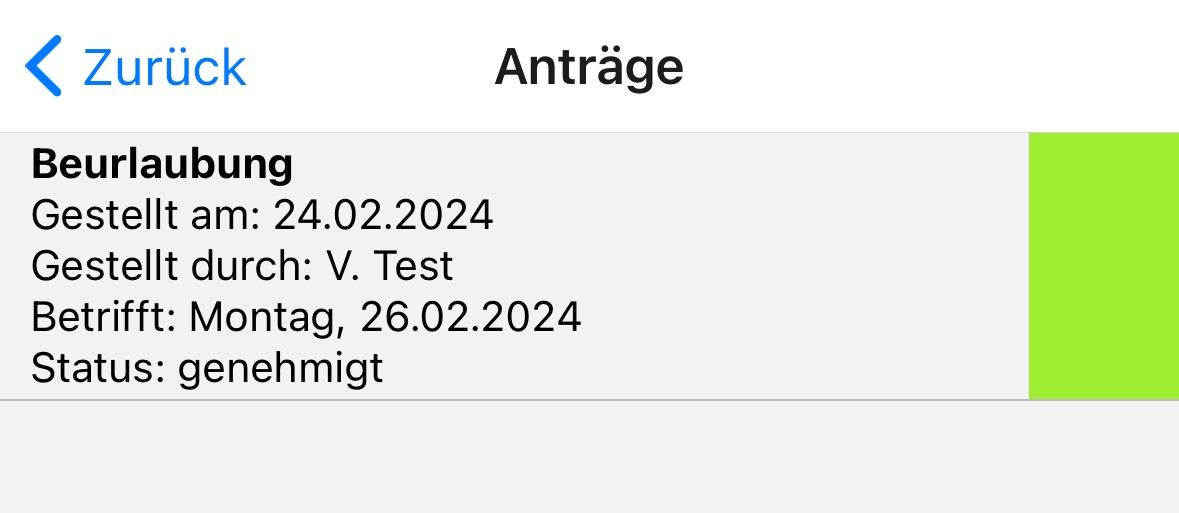
Grün zeigt an, dass der Antrag genehmigt wurde.
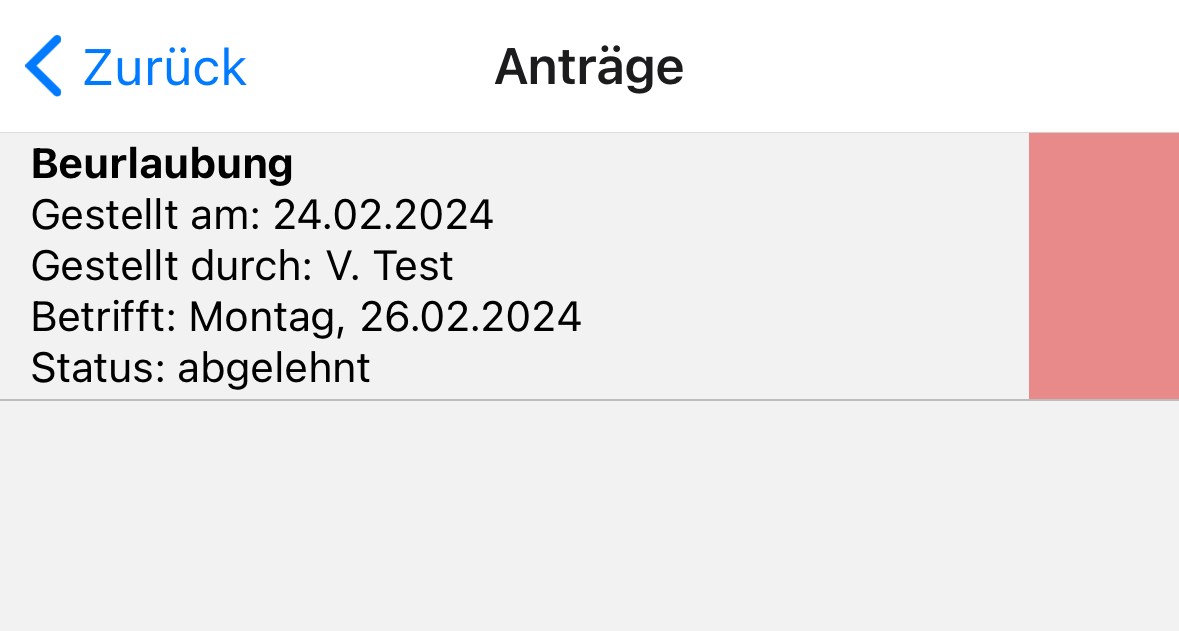
Rot zeigt an, dass der Antrag abgelehnt wurde.
Eine Ablehnung kann z.B. auch erfolgen, wenn Ihr Antrag zwar prinzipiell korrekt ist, aber Ihre Angaben nicht zum Antrag passen. Zum Beispiel könnten Sie Ihr Kind ganztägig entschuldigen wollen, aber vielleicht war es dann doch in der 5. Stunde wieder in der Schule. Dann erfolgt -natürlich- keine ganztägige Entschuldigung und Ihr Antrag muss abgelehnt werden.
Das verantwortliche Personal kann das dann über alternative Menüpunkte separat entschuldigen.
Eventuell hinterlässt das Personal Ihnen eine kurze Notiz. Diese können Sie sehen, wenn Sie auf den eingereichten Antrag klicken.
4. Wie kann ich mich für die Entschuldigungsanträge per BOLLE-App auf dem Smartphone verifizieren?
Wenn Ihnen angezeigt wird, dass Sie Ihren Login erneut verifizieren müssen, dann gehen Sie wie folgt vor.
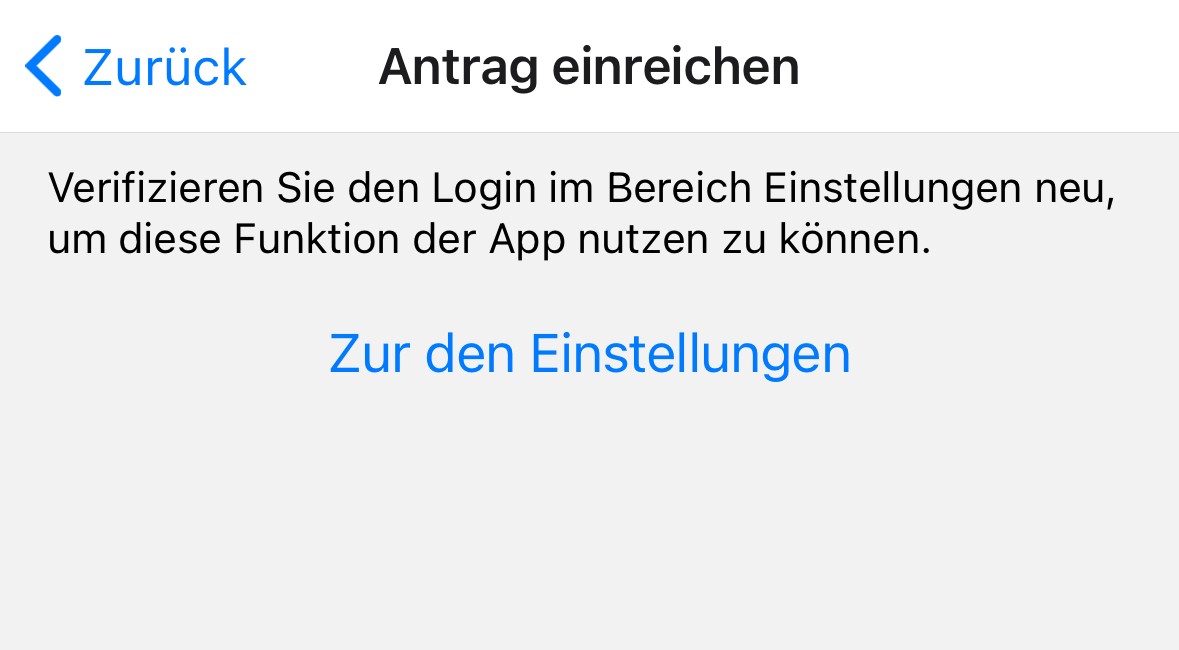
Gehen Sie zu "Einstellungen" und klicken dort auf Verifizierung.
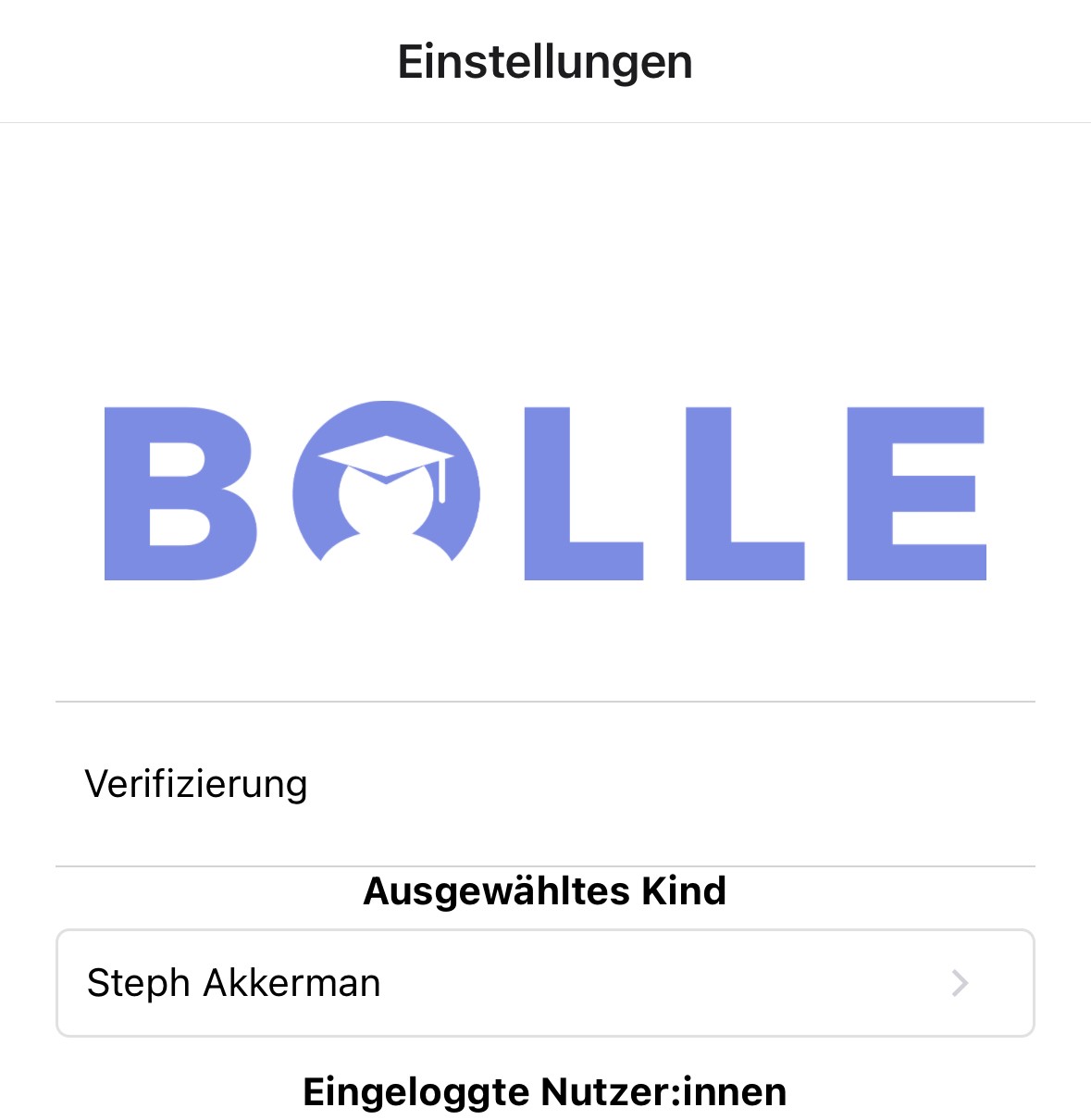
Ihnen wird ein Video gezeigt, wie Sie weiter vorgehen. Bei diesem Vorgang müssen Sie sich in einem Webbrowser auf BOLLE einloggen.
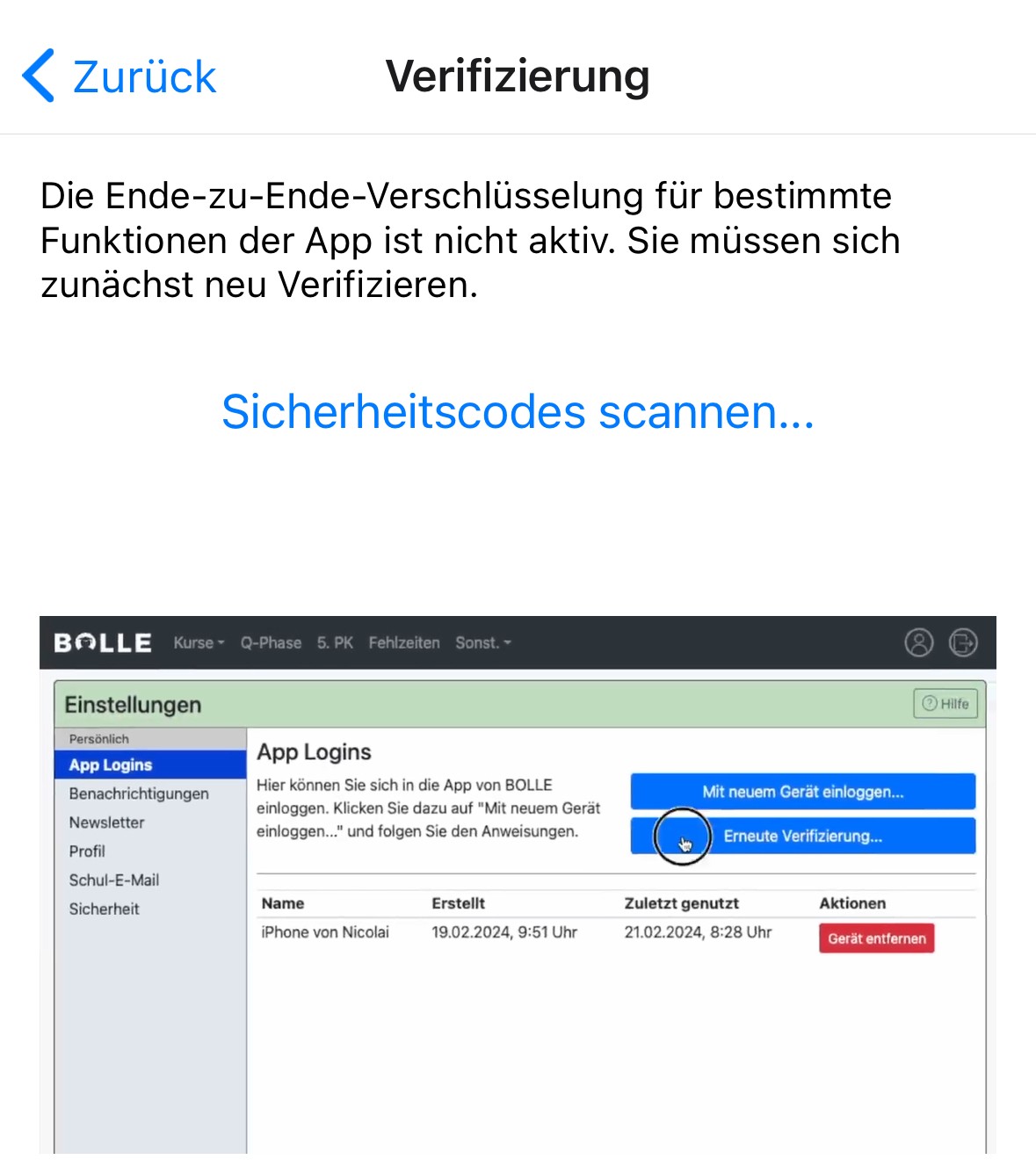
Wenn Ihnen im Profilbereich auf BOLLE unter "App Logins" nicht der Knopf zur Verifizierung angezeigt wird, dann müssen Sie anders vorgehen.
Wenn Ihnen also Folgendes angezeigt wird (kein Verifizierungsknopf vorhanden), gehen Sie bitte den hier abgebildeten Weg zur Verifizierung Ihrer App.

Sie loggen sich aus Ihrer BOLLE-App auf dem Smartphone aus. Gehen Sie auf "Einstellungen" und dann auf "Logout".
Beim erneuten Login klicken Sie jetzt auf "Login mit Kamera".
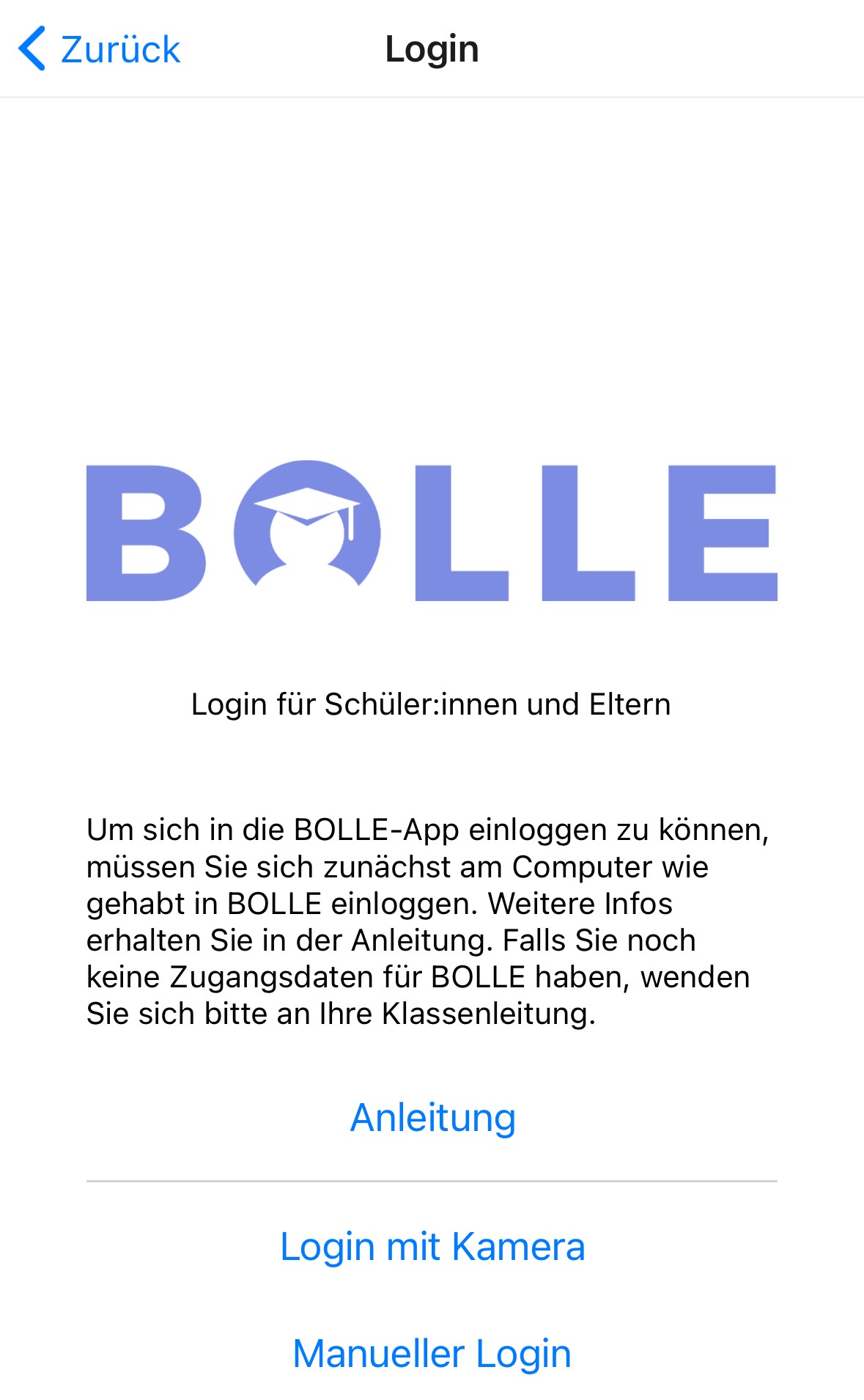
Ihnen wird ein Video gezeigt, wie man hier vorgeht. Sie müssen zu der gleichen Stelle von weiter oben bei der ursprünglichen Verifizierung.
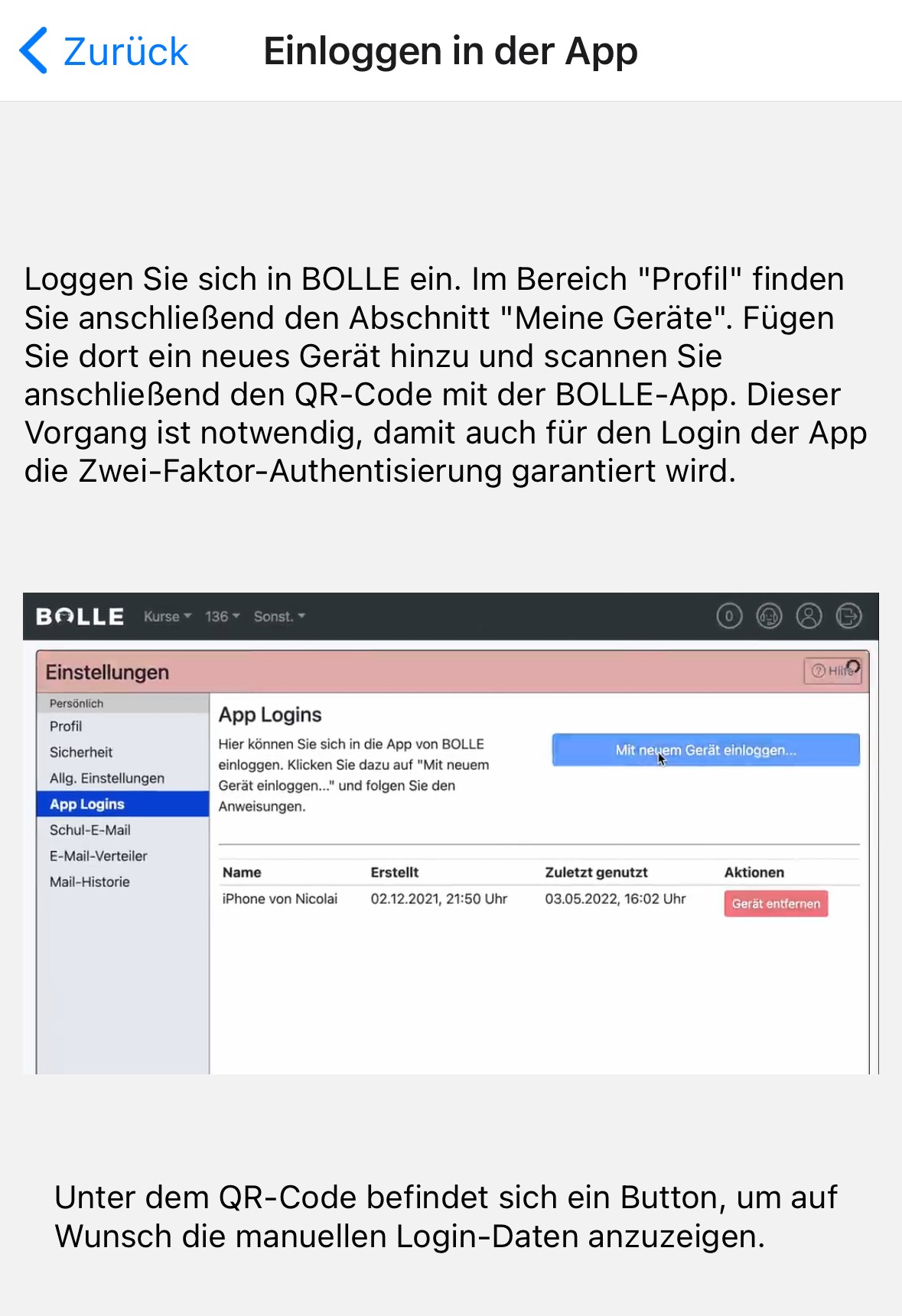
Im Webbrowser gehen Sie zu dieser Stelle von oben und klicken "mit neuem Gerät einloggen".

Ihnen wird ein QR-Code angezeigt, den Sie mit Ihrem Smartphone einscannen müssen. Nun sollten Sie digitale Entschuldigungsanträge einreichen können.
Achtung:
Sie können nur digitale Anträge auf Entschuldigungen einreichen, wenn Ihre Schule diese Funktion aktiviert und eingestellt hat.